苹果手机横竖屏转换器怎么用,苹果手机作为一款广受欢迎的智能手机,其横竖屏转换器的使用方法备受用户关注,对于苹果手机用户来说,调整横竖屏显示是一项常见需求。无论是观看视频、浏览网页还是玩游戏,合理调整屏幕方向可以提供更好的用户体验。所以了解苹果手机横竖屏转换器的使用方法对于提升手机使用的便利性非常重要。下面我们将为大家详细介绍苹果手机如何调整横竖屏显示的方法。
苹果手机如何调整横竖屏显示
操作方法:
1.苹果手机横竖屏转换器怎么用,以iPhone手机系统版本14.0.1为例,屏幕上滑打开控制中心面板;
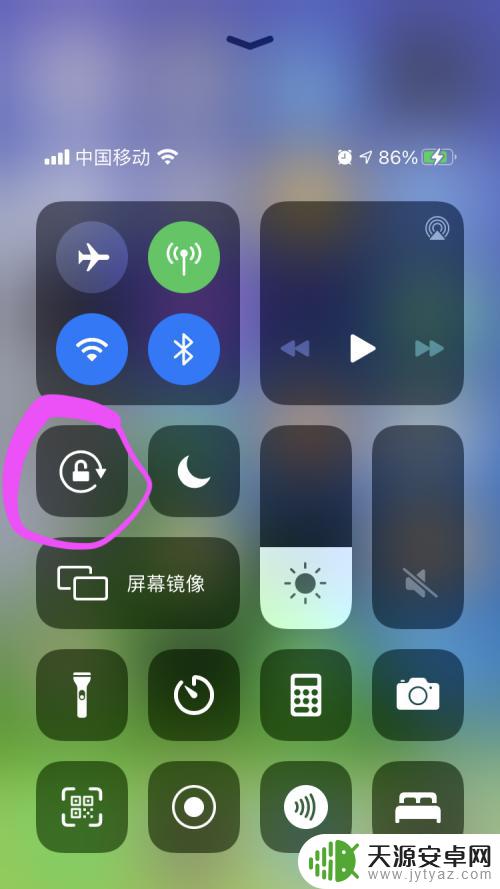
2.控制中心面板,锁定屏幕按钮处于高亮状态。是打开竖排方向锁定,不能进行横屏;
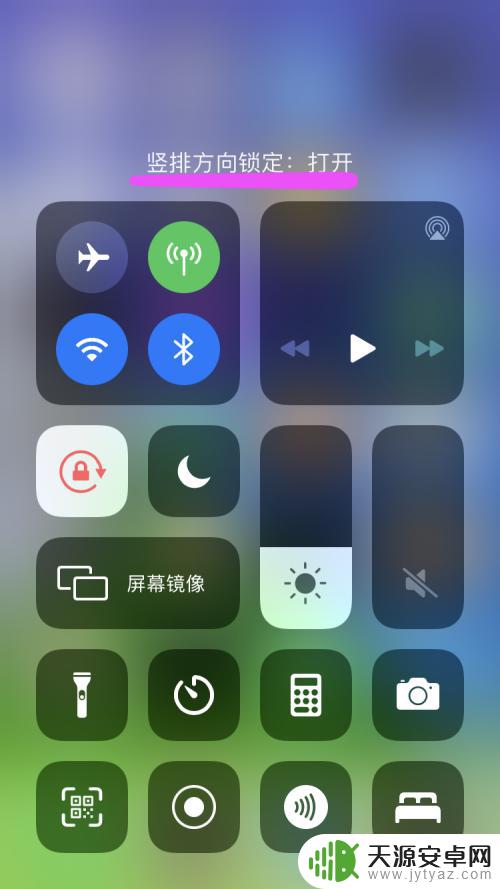
3.控制中心面板,锁定屏幕按钮处于灰暗状态。是关闭竖排方向锁定,屏幕可以进行横屏;
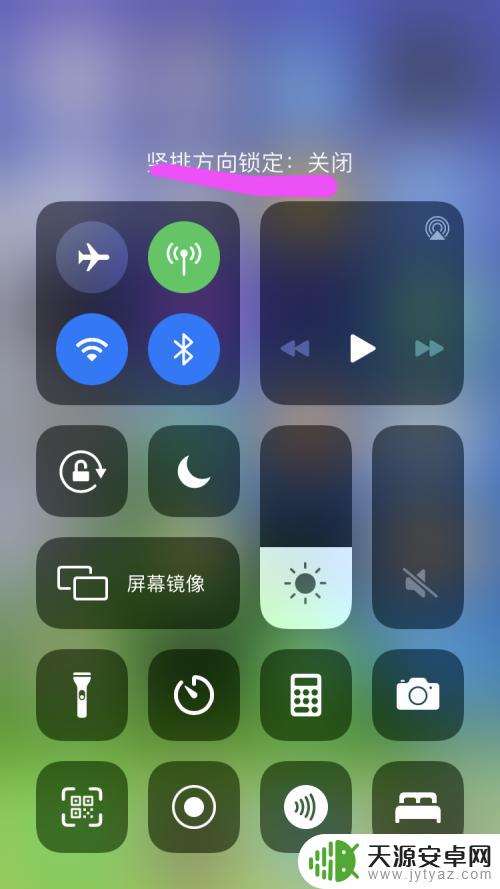
4.苹果手机横竖屏转换器怎么用,在控制中心面板锁定进行控制打开与关闭竖排方向锁定
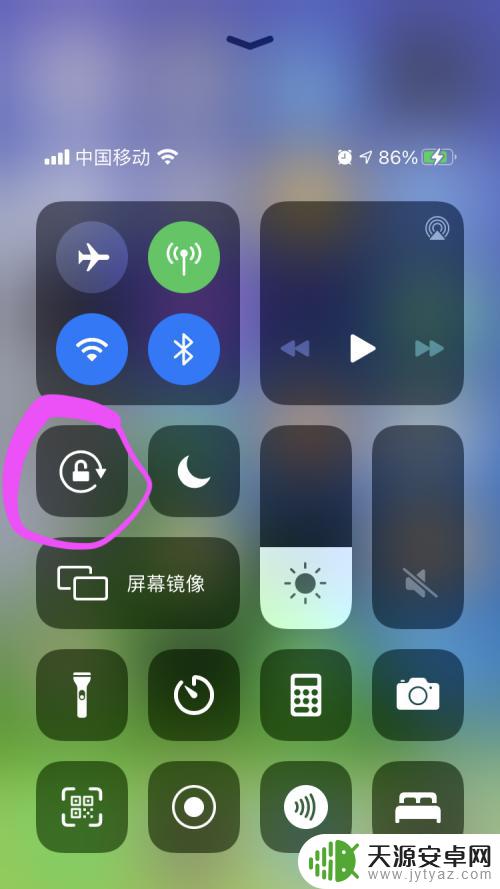
以上是苹果手机横竖屏转换器的全部使用方法,如果您还不理解,可以按照小编的方法进行操作,希望这能帮助到大家。









